Como mais pessoas estão trabalhando em casa, há um bom motivo para ter mais de uma impressora. A excelente qualidade de impressão está mais acessível do que nunca, removendo uma barreira para escolher uma impressora dedicada a um escritório doméstico ou uma para imprimir fotos. A pergunta inevitável é qual impressora será a padrão e como configurá-la.
Um efeito colateral do luxo de várias impressoras é a frustração quando você percebe que enviou uma foto para sua impressora a laser em preto e branco. O inverso pode ser ainda pior – imprimir uma etiqueta de remessa em sua impressora fotográfica colorida, desperdiçando tinta e papel caro.
Definir uma impressora padrão pode ajudar a evitar esses problemas, e isso é relativamente fácil de fazer em um PC Windows ou Mac.

Shutterstock/Rimdeika
Como definir uma impressora padrão no Windows
Existem várias maneiras diferentes de definir uma impressora padrão no Windows. O método mais fácil é através das Configurações do Windows, que evita a complexidade do Painel de Controle do Windows.
Passo 1: aperte o Windows-I combinação de teclas para abrir Configurações. Selecione os Bluetooth e dispositivos guia, então Impressoras e scanners.

Passo 2: Se a alternância para Permitir que o Windows gerencie minha impressora padrão estiver ativado, desligue-o. Em seguida, escolha uma impressora na lista. O Windows indicará qual impressora está selecionada no momento com “Padrão” aparecendo abaixo da impressora em texto cinza.
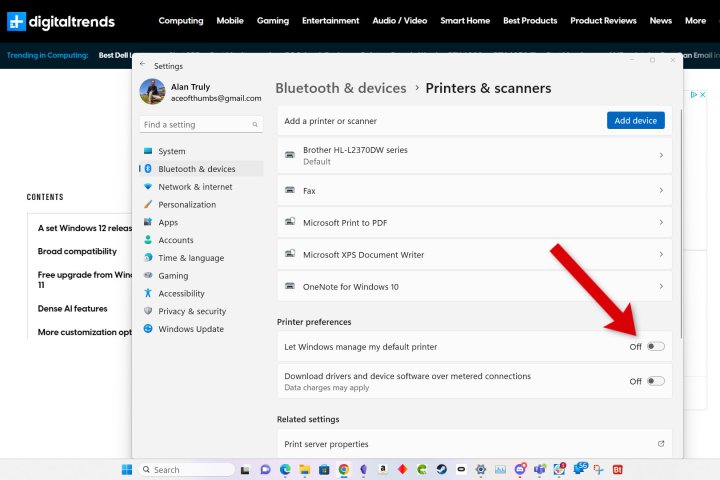
Etapa 3: Escolha uma impressora na lista e selecione o Definir como padrão botão no canto superior direito. Você pode até escolher Microsoft Print to PDF ou outras impressoras virtuais como padrão, se desejar.
Agora, qualquer documento ou foto que você imprimir será enviado para essa impressora padrão, a menos que você escolha outra opção na janela de impressão.
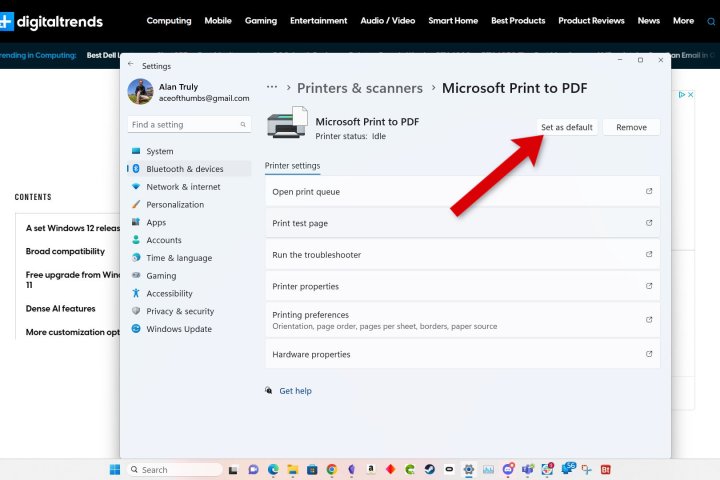
O que acontece quando o Windows gerencia meu padrão?
A opção de Permitir que o Windows gerencie minha impressora padrão pode ser útil se você viajar com seu laptop entre casa e o escritório. Quando ativado, o Windows definirá automaticamente o padrão para a impressora mais usada para cada local que você visitar.
Se a seleção da sua impressora repetidamente não for o que você espera em um determinado local, pode ser porque você usou uma impressora alternativa o suficiente para torná-la o novo padrão. Se você desligar Permitir que o Windows gerencie minha impressora padrãovocê precisará selecionar manualmente uma impressora ao levar seu laptop para um local alternativo.
Como definir uma impressora padrão em um Mac
No macOS Ventura, as coisas mudaram um pouco. Em vez de abrir as Preferências do Sistema, agora é Configurações do Sistema.
Passo 1: Abra o menu Apple no canto superior esquerdo e escolha o Configurações de sistema aplicativo, role para baixo e selecione Impressoras e Scanners da barra lateral.
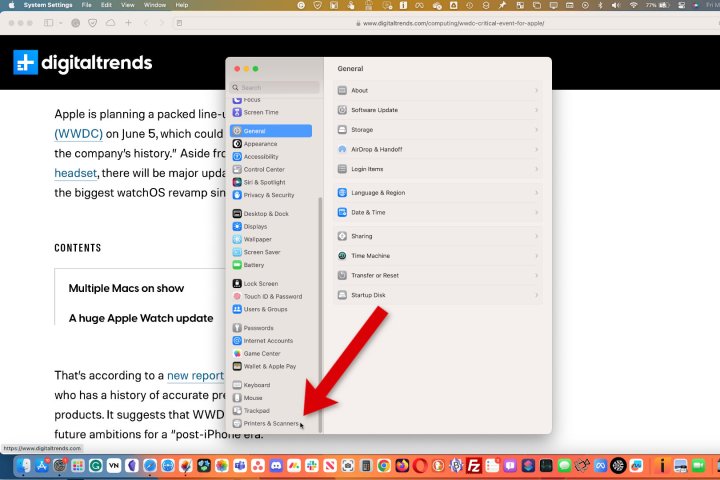
Passo 2: Você verá uma opção para definir uma impressora padrão na parte superior. A Apple escolhe automaticamente a última impressora usada e você pode encontrar essa opção já selecionada.
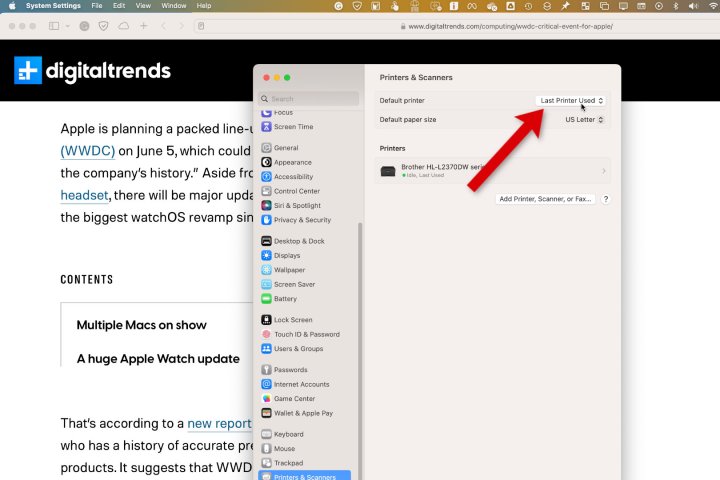
Etapa 3: Escolha sua impressora padrão preferida no menu pop-up à direita, que será usada para futuros trabalhos de impressão até que você a altere. Claro, você pode substituir o padrão na janela de opções de impressão.

E se eu levar meu MacBook para o trabalho?
Se você tiver a impressora padrão do macOS definida como Última impressora usadaele lembrará a última impressora para cada novo local, evitando o trabalho de trocar a impressora manualmente quando você se deslocar entre casa e o escritório.
Se você definir manualmente uma impressora padrão, deverá escolher uma impressora diferente em cada novo local.
O que é uma impressora padrão?
Depois de escolher um padrão, essa impressora será selecionada automaticamente para todos os trabalhos de impressão futuros. Cada vez que você apertar o botão de impressão, o padrão escolhido receberá aquela foto ou documento.
Claro, você pode escolher outra impressora na janela de opções. Você também pode alterar o padrão se pretender usar a impressora alternativa por um longo período.

Qual impressora devo escolher como padrão?
Uma questão interessante surge quando você escolhe uma impressora padrão – qual deve ser? A resposta depende de suas necessidades e se o computador é compartilhado com outras pessoas.
Você sempre pode usar a impressora do andar de cima, mas outros podem achar a impressora do andar de baixo mais acessível. Esses detalhes devem ser elaborados antes que o padrão seja definido.
Resumindo, considere qual impressora você escolhe com mais frequência e qual é a menos incômoda em caso de uso acidental. Essa deve ser sua impressora padrão.
Por que uma impressora preto e branco pode ser um bom padrão
Em termos de consumíveis, o toner de uma impressora a laser geralmente custa menos do que os cartuchos de jato de tinta. O papel para jato de tinta também pode ser mais caro. Isso inclina a balança para definir uma impressora a laser como padrão.
Etiquetas de remessa, cartas e envelopes não precisam de cor; portanto, se você trabalha em casa e possui uma impressora em preto e branco, defini-la como padrão pode economizar tempo durante um dia agitado.
Obviamente, quando seu uso diário envolve a impressão de fotografias ou documentos coloridos, uma impressora a jato de tinta ou a laser colorida pode ser a escolha certa.
É uma decisão muito pessoal que só você pode responder.
Definir uma impressora padrão é tão rápido e fácil que qualquer pessoa com várias impressoras deve aproveitar esse recurso. Se você tiver apenas uma, verifique nosso guia para as melhores impressoras para escolher a próxima. O único motivo para deixar essa decisão para o Windows ou macOS é quando você viaja com seu laptop e precisa imprimir longe de seu local principal.
A Microsoft e a Apple criaram soluções automáticas semelhantes para atender a essas necessidades, ao mesmo tempo em que fornecem uma solução simples para computadores que permanecem em um só lugar. Em algumas etapas simples, você pode facilitar sua vida escolhendo uma impressora padrão que funcione melhor para seu uso específico.
Recomendações dos editores



